लेखक:
Ellen Moore
निर्मितीची तारीख:
19 जानेवारी 2021
अद्यतन तारीख:
1 जुलै 2024

सामग्री
- पावले
- 3 पैकी 1 पद्धत: इंस्टाग्राम वेबसाइट वापरणे
- 3 पैकी 2 पद्धत: इंस्टाग्राम अॅप वापरणे
- 3 पैकी 3 पद्धत: ब्लूस्टॅक्स वापरणे
- टिपा
- चेतावणी
विंडोज संगणकावर आपले इंस्टाग्राम खाते कसे वापरावे हे हा लेख आपल्याला दर्शवेल. हे इंस्टाग्राम वेबसाइट किंवा विंडोज 10 इन्स्टाग्राम अॅप किंवा विनामूल्य ब्लूस्टॅक्स अँड्रॉइड एमुलेटर वापरून केले जाऊ शकते. कृपया लक्षात ठेवा की आपण इन्स्टाग्राम वेबसाइटवर फोटो आणि व्हिडिओ अपलोड करू शकत नाही.
पावले
3 पैकी 1 पद्धत: इंस्टाग्राम वेबसाइट वापरणे
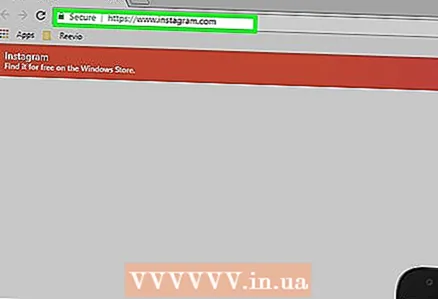 1 इन्स्टाग्राम वेबसाइट उघडा. तुमच्या वेब ब्राउझरमध्ये https://www.instagram.com/ वर जा. इन्स्टाग्राम फीड उघडेल (जर तुम्ही तुमच्या इन्स्टाग्राम खात्यात लॉग इन केले असेल तर).
1 इन्स्टाग्राम वेबसाइट उघडा. तुमच्या वेब ब्राउझरमध्ये https://www.instagram.com/ वर जा. इन्स्टाग्राम फीड उघडेल (जर तुम्ही तुमच्या इन्स्टाग्राम खात्यात लॉग इन केले असेल तर). - जर तुम्ही आधीच इन्स्टाग्राममध्ये साइन इन केलेले नसाल तर, पृष्ठाच्या तळाशी उजवीकडे साइन इन करा वर क्लिक करा आणि नंतर तुमचे वापरकर्तानाव (किंवा फोन नंबर किंवा ईमेल पत्ता) आणि पासवर्ड एंटर करा.
 2 आपल्या फीडचे पुनरावलोकन करा. तुम्ही फॉलो करत असलेल्या वापरकर्त्यांकडून पोस्ट पाहण्यासाठी फीड स्क्रोल करा. आपण विशिष्ट वापरकर्ते किंवा विशिष्ट टॅग देखील शोधू शकता; हे करण्यासाठी, पृष्ठाच्या शीर्षस्थानी शोध मजकूर बॉक्समध्ये आपला शोध शब्द प्रविष्ट करा.
2 आपल्या फीडचे पुनरावलोकन करा. तुम्ही फॉलो करत असलेल्या वापरकर्त्यांकडून पोस्ट पाहण्यासाठी फीड स्क्रोल करा. आपण विशिष्ट वापरकर्ते किंवा विशिष्ट टॅग देखील शोधू शकता; हे करण्यासाठी, पृष्ठाच्या शीर्षस्थानी शोध मजकूर बॉक्समध्ये आपला शोध शब्द प्रविष्ट करा. 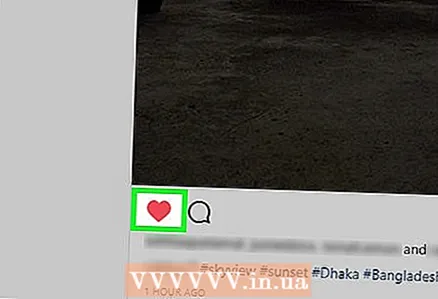 3 ही पोस्ट आवडली. हे करण्यासाठी, त्यावर डबल-क्लिक करा किंवा प्रकाशन अंतर्गत "♡" चिन्हावर क्लिक करा.
3 ही पोस्ट आवडली. हे करण्यासाठी, त्यावर डबल-क्लिक करा किंवा प्रकाशन अंतर्गत "♡" चिन्हावर क्लिक करा.  4 पोस्टमध्ये एक टिप्पणी जोडा. पोस्ट टिप्पण्यांच्या खाली टिप्पणी जोडा बॉक्स क्लिक करा (किंवा थेट पोस्टच्या खाली स्पीच क्लाउड चिन्हावर क्लिक करा), आपली टिप्पणी प्रविष्ट करा आणि क्लिक करा प्रविष्ट करा.
4 पोस्टमध्ये एक टिप्पणी जोडा. पोस्ट टिप्पण्यांच्या खाली टिप्पणी जोडा बॉक्स क्लिक करा (किंवा थेट पोस्टच्या खाली स्पीच क्लाउड चिन्हावर क्लिक करा), आपली टिप्पणी प्रविष्ट करा आणि क्लिक करा प्रविष्ट करा. 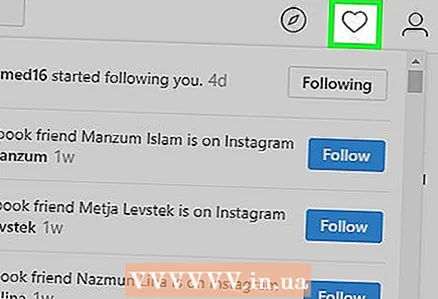 5 आपल्या क्रियाकलापांचे पुनरावलोकन करा. नवीनतम पसंती, टिप्पण्या आणि अनुयायी प्रदर्शित करण्यासाठी पृष्ठाच्या शीर्षस्थानी उजवीकडील क्रियाकलाप चिन्हावर क्लिक करा.
5 आपल्या क्रियाकलापांचे पुनरावलोकन करा. नवीनतम पसंती, टिप्पण्या आणि अनुयायी प्रदर्शित करण्यासाठी पृष्ठाच्या शीर्षस्थानी उजवीकडील क्रियाकलाप चिन्हावर क्लिक करा.  6 आपल्या प्रोफाइलचे पुनरावलोकन करा. प्रोफाइल चिन्हावर क्लिक करा
6 आपल्या प्रोफाइलचे पुनरावलोकन करा. प्रोफाइल चिन्हावर क्लिक करा  पृष्ठाच्या वरच्या उजव्या कोपर्यात. तुमचे प्रोफाईल उघडेल, जिथे तुम्हाला अपलोड केलेले फोटो आणि व्हिडिओ सापडतील.
पृष्ठाच्या वरच्या उजव्या कोपर्यात. तुमचे प्रोफाईल उघडेल, जिथे तुम्हाला अपलोड केलेले फोटो आणि व्हिडिओ सापडतील. - आपण इन्स्टाग्राम वेबसाइटवर फोटो आणि व्हिडिओ अपलोड करू शकत नाही.
- आपली प्रोफाइल माहिती बदलण्यासाठी, पृष्ठाच्या शीर्षस्थानी "प्रोफाइल संपादित करा" क्लिक करा; आपण आपला संकेतशब्द बदलण्यासाठी, सूचना सेट करण्यासाठी किंवा साइन आउट करण्यासाठी गिअर चिन्हावर देखील क्लिक करू शकता.
 7 सदस्यता घ्या किंवा सदस्यता रद्द करा. त्या वापरकर्त्याची सदस्यता घेण्यासाठी वापरकर्त्याच्या प्रोफाइलच्या शीर्षस्थानी असलेल्या निळ्या सबस्क्राईब बटणावर क्लिक करा किंवा सदस्यता रद्द करण्यासाठी वापरकर्त्याच्या प्रोफाइलच्या शीर्षस्थानी सदस्यता क्लिक करा.
7 सदस्यता घ्या किंवा सदस्यता रद्द करा. त्या वापरकर्त्याची सदस्यता घेण्यासाठी वापरकर्त्याच्या प्रोफाइलच्या शीर्षस्थानी असलेल्या निळ्या सबस्क्राईब बटणावर क्लिक करा किंवा सदस्यता रद्द करण्यासाठी वापरकर्त्याच्या प्रोफाइलच्या शीर्षस्थानी सदस्यता क्लिक करा. - आपण इन्स्टाग्राम वेबसाइटवर वापरकर्त्यांना ब्लॉक आणि अनब्लॉक देखील करू शकता.
3 पैकी 2 पद्धत: इंस्टाग्राम अॅप वापरणे
 1 विंडोजसाठी इंस्टाग्राम अॅप डाउनलोड करा. प्रारंभ मेनू उघडा
1 विंडोजसाठी इंस्टाग्राम अॅप डाउनलोड करा. प्रारंभ मेनू उघडा  ; हे करण्यासाठी, स्क्रीनच्या खालच्या डाव्या कोपर्यात असलेल्या विंडोज लोगोवर क्लिक करा. आता या चरणांचे अनुसरण करा:
; हे करण्यासाठी, स्क्रीनच्या खालच्या डाव्या कोपर्यात असलेल्या विंडोज लोगोवर क्लिक करा. आता या चरणांचे अनुसरण करा: - प्रविष्ट करा दुकान;
- "स्टोअर" वर क्लिक करा;
- शोध बारवर क्लिक करा;
- प्रविष्ट करा इन्स्टाग्राम;
- ड्रॉपडाउन मेनूमध्ये "इंस्टाग्राम" क्लिक करा;
- "डाउनलोड" वर क्लिक करा.
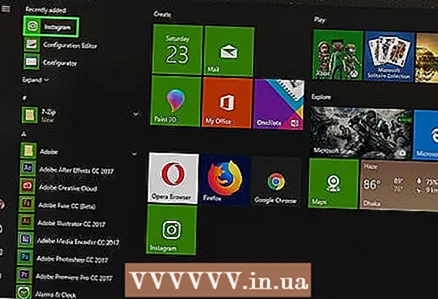 2 इंस्टाग्राम अॅप लाँच करा. प्रारंभ मेनू उघडा
2 इंस्टाग्राम अॅप लाँच करा. प्रारंभ मेनू उघडा  , प्रविष्ट करा इन्स्टाग्राम, आणि नंतर स्टार्ट मेनूच्या शीर्षस्थानी इंस्टाग्रामवर क्लिक करा.
, प्रविष्ट करा इन्स्टाग्राम, आणि नंतर स्टार्ट मेनूच्या शीर्षस्थानी इंस्टाग्रामवर क्लिक करा. 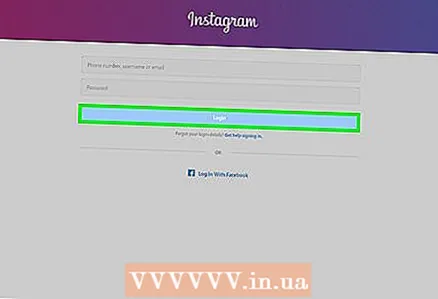 3 Instagram मध्ये लॉग इन करा. "वापरकर्तानाव" ओळीत आपला ईमेल पत्ता, वापरकर्तानाव किंवा फोन नंबर प्रविष्ट करा आणि नंतर "संकेतशब्द" ओळीत संकेतशब्द प्रविष्ट करा; क्लिक करा प्रविष्ट करा.
3 Instagram मध्ये लॉग इन करा. "वापरकर्तानाव" ओळीत आपला ईमेल पत्ता, वापरकर्तानाव किंवा फोन नंबर प्रविष्ट करा आणि नंतर "संकेतशब्द" ओळीत संकेतशब्द प्रविष्ट करा; क्लिक करा प्रविष्ट करा. - जर विंडोच्या तळाशी फक्त "नोंदणी" दुवा प्रदर्शित केला असेल तर त्यावर क्लिक करा आणि नंतर उघडलेल्या विंडोच्या तळाशी असलेल्या "लॉगिन" दुव्यावर क्लिक करा. इन्स्टाग्राम लॉगिन विंडो उघडेल.
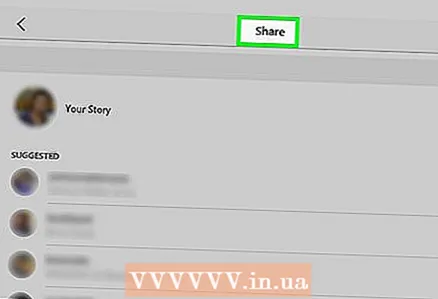 4 फोटो अपलोड करा. इन्स्टाग्राम विंडोच्या तळाशी असलेल्या + चिन्हावर क्लिक करा, एक फोटो निवडा (किंवा जर तुमच्या संगणकाशी वेबकॅम जोडलेला असेल तर फोटो घ्या), फिल्टर आणि / किंवा मथळा जोडा आणि नंतर इन्स्टाग्रामवर फोटो पोस्ट करण्यासाठी शेअर क्लिक करा.
4 फोटो अपलोड करा. इन्स्टाग्राम विंडोच्या तळाशी असलेल्या + चिन्हावर क्लिक करा, एक फोटो निवडा (किंवा जर तुमच्या संगणकाशी वेबकॅम जोडलेला असेल तर फोटो घ्या), फिल्टर आणि / किंवा मथळा जोडा आणि नंतर इन्स्टाग्रामवर फोटो पोस्ट करण्यासाठी शेअर क्लिक करा. 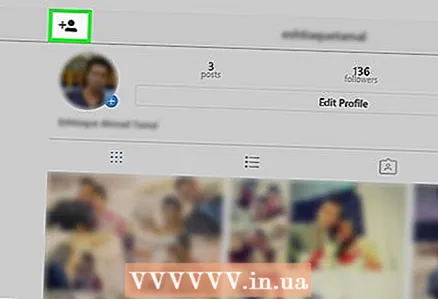 5 आपल्या प्रोफाइलचे पुनरावलोकन करा. प्रोफाइल चिन्हावर क्लिक करा
5 आपल्या प्रोफाइलचे पुनरावलोकन करा. प्रोफाइल चिन्हावर क्लिक करा  खिडकीच्या तळाशी उजवीकडे. येथे तुम्हाला अपलोड केलेले फोटो आणि व्हिडिओ सापडतील.
खिडकीच्या तळाशी उजवीकडे. येथे तुम्हाला अपलोड केलेले फोटो आणि व्हिडिओ सापडतील.  6 इन्स्टाग्राम विंडोज अॅप मोबाईल अॅप म्हणून वापरा. विंडोज 10 साठी इंस्टाग्राम अॅप आयफोन आणि अँड्रॉइड डिव्हाइससाठी इन्स्टाग्राम अॅपसारखेच आहे, म्हणून मोबाइल अॅप सारखीच कार्यक्षमता वापरा.
6 इन्स्टाग्राम विंडोज अॅप मोबाईल अॅप म्हणून वापरा. विंडोज 10 साठी इंस्टाग्राम अॅप आयफोन आणि अँड्रॉइड डिव्हाइससाठी इन्स्टाग्राम अॅपसारखेच आहे, म्हणून मोबाइल अॅप सारखीच कार्यक्षमता वापरा.
3 पैकी 3 पद्धत: ब्लूस्टॅक्स वापरणे
 1 ब्लूस्टॅक्स वेबसाइट उघडा. वेब ब्राउझरमध्ये https://www.bluestacks.com/en/index.html वर जा. हे एक वेबसाइट उघडेल जिथे आपण ब्लूस्टॅक्स डाउनलोड करू शकता.
1 ब्लूस्टॅक्स वेबसाइट उघडा. वेब ब्राउझरमध्ये https://www.bluestacks.com/en/index.html वर जा. हे एक वेबसाइट उघडेल जिथे आपण ब्लूस्टॅक्स डाउनलोड करू शकता. - ब्लूस्टॅक्स हे एक Android एमुलेटर आहे जे आपल्याला आपल्या संगणकावर मोबाइल अॅप्स वापरू देते.
 2 वर क्लिक करा Bluestacks डाउनलोड करा. हे पृष्ठाच्या मध्यभागी एक हिरवे बटण आहे (जर तुम्हाला हे बटण दिसत नसेल तर पृष्ठाच्या तळाशी खाली स्क्रोल करा).
2 वर क्लिक करा Bluestacks डाउनलोड करा. हे पृष्ठाच्या मध्यभागी एक हिरवे बटण आहे (जर तुम्हाला हे बटण दिसत नसेल तर पृष्ठाच्या तळाशी खाली स्क्रोल करा).  3 वर क्लिक करा डाउनलोड कराजेव्हा सूचित केले जाते. हे हिरवे बटण पृष्ठाच्या शीर्षस्थानी आहे. BlueStacks.exe फाइल तुमच्या संगणकावर डाउनलोड होईल.
3 वर क्लिक करा डाउनलोड कराजेव्हा सूचित केले जाते. हे हिरवे बटण पृष्ठाच्या शीर्षस्थानी आहे. BlueStacks.exe फाइल तुमच्या संगणकावर डाउनलोड होईल. - काही ब्राउझरमध्ये, आपल्याला डाउनलोड फोल्डर निर्दिष्ट करावे लागेल आणि / किंवा फाइल डाउनलोडची पुष्टी करावी लागेल.
 4 ब्लूस्टॅक्स स्थापित करा. हे करण्यासाठी, BlueStacks.exe फाइलवर डबल-क्लिक करा आणि नंतर या चरणांचे अनुसरण करा:
4 ब्लूस्टॅक्स स्थापित करा. हे करण्यासाठी, BlueStacks.exe फाइलवर डबल-क्लिक करा आणि नंतर या चरणांचे अनुसरण करा: - सूचित केल्यास "होय" क्लिक करा;
- उघडणार्या विंडोमध्ये, "स्थापित करा" क्लिक करा;
- ब्लूस्टॅक्स स्थापित होण्याची प्रतीक्षा करा.
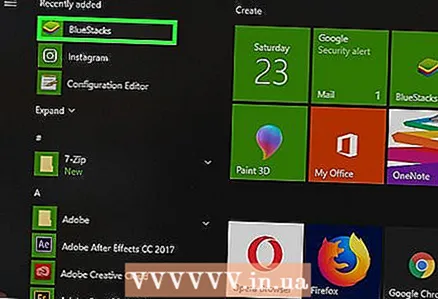 5 ब्लूस्टॅक्स लाँच करा. यास एक मिनिट किंवा अधिक वेळ लागेल (जर तुमच्या संगणकाची कामगिरी सरासरीपेक्षा कमी असेल).
5 ब्लूस्टॅक्स लाँच करा. यास एक मिनिट किंवा अधिक वेळ लागेल (जर तुमच्या संगणकाची कामगिरी सरासरीपेक्षा कमी असेल). - जर ब्लूस्टॅक्स स्वयंचलितपणे लाँच होत नसेल तर स्टार्ट वर क्लिक करा
 , प्रविष्ट करा ब्लूस्टॅक, आणि नंतर स्टार्ट मेनूच्या शीर्षस्थानी ब्लूस्टॅक्स क्लिक करा.
, प्रविष्ट करा ब्लूस्टॅक, आणि नंतर स्टार्ट मेनूच्या शीर्षस्थानी ब्लूस्टॅक्स क्लिक करा. - जर तुम्हाला ब्लूस्टॅक्स सेट करण्यासाठी सूचित केले असेल, तर ऑनस्क्रीन सूचनांचे अनुसरण करा.
- जर ब्लूस्टॅक्स स्वयंचलितपणे लाँच होत नसेल तर स्टार्ट वर क्लिक करा
 6 टॅबवर क्लिक करा अनुप्रयोग. हे ब्लूस्टॅक्स विंडोच्या वरच्या डाव्या बाजूला आहे.
6 टॅबवर क्लिक करा अनुप्रयोग. हे ब्लूस्टॅक्स विंडोच्या वरच्या डाव्या बाजूला आहे. - लक्षात ठेवा की ब्लूस्टॅक्स कधीकधी आपण नवीन अॅप्स, टॅब किंवा फोल्डर उघडता तेव्हा जाहिराती दाखवतात. या प्रकरणात, खिडकीच्या वरच्या उजव्या कोपर्यात टाइमरची प्रतीक्षा करा आणि खाली उजव्या कोपर्यात "X" दाबा.
 7 वर क्लिक करा प्रणाली अनुप्रयोग. हे फोल्डर ब्लूस्टॅक्स विंडोच्या वरच्या डाव्या बाजूला आहे.
7 वर क्लिक करा प्रणाली अनुप्रयोग. हे फोल्डर ब्लूस्टॅक्स विंडोच्या वरच्या डाव्या बाजूला आहे. 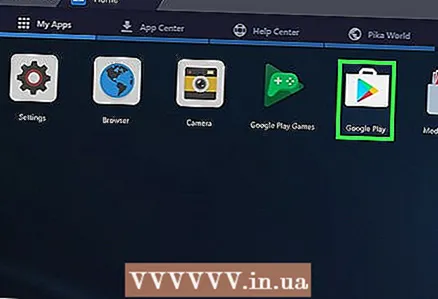 8 "प्ले स्टोअर" वर क्लिक करा
8 "प्ले स्टोअर" वर क्लिक करा  . हे बहुरंगी त्रिकोणाचे चिन्ह आहे.
. हे बहुरंगी त्रिकोणाचे चिन्ह आहे. 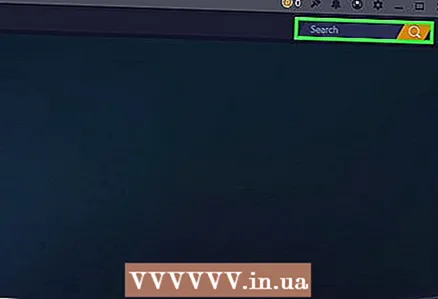 9 सर्च बार वर क्लिक करा. हे ब्लूस्टॅक्स विंडोच्या शीर्षस्थानी आहे.
9 सर्च बार वर क्लिक करा. हे ब्लूस्टॅक्स विंडोच्या शीर्षस्थानी आहे.  10 एंटर करा इन्स्टाग्राम. ड्रॉपडाउन मेनू उघडेल.
10 एंटर करा इन्स्टाग्राम. ड्रॉपडाउन मेनू उघडेल. 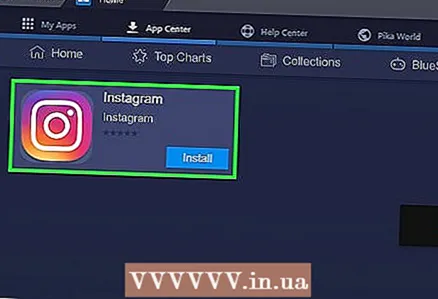 11 कृपया निवडा इन्स्टाग्राम. ड्रॉपडाउन मेनूमधील हा पहिला पर्याय आहे. इन्स्टाग्राम अॅप पृष्ठ उघडेल.
11 कृपया निवडा इन्स्टाग्राम. ड्रॉपडाउन मेनूमधील हा पहिला पर्याय आहे. इन्स्टाग्राम अॅप पृष्ठ उघडेल. 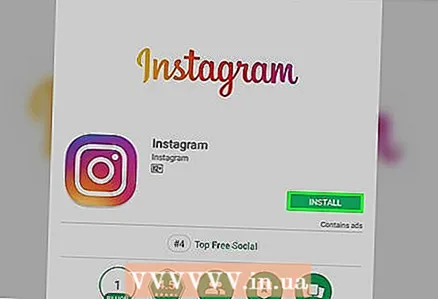 12 वर क्लिक करा स्थापित करा. हे हिरवे बटण ब्लूस्टॅक्स पृष्ठाच्या उजव्या बाजूला आहे.
12 वर क्लिक करा स्थापित करा. हे हिरवे बटण ब्लूस्टॅक्स पृष्ठाच्या उजव्या बाजूला आहे. - 13 वर क्लिक करा स्वीकार करणेजेव्हा सूचित केले जाते. इन्स्टाग्राम अॅपची स्थापना प्रक्रिया सुरू होईल.
 14 इन्स्टाग्राम अॅप स्थापित होण्याची प्रतीक्षा करा. याला फक्त काही सेकंद लागतात आणि आपण Instagram अॅप पृष्ठाच्या शीर्षस्थानी असलेल्या प्रगतीचे अनुसरण करू शकता.
14 इन्स्टाग्राम अॅप स्थापित होण्याची प्रतीक्षा करा. याला फक्त काही सेकंद लागतात आणि आपण Instagram अॅप पृष्ठाच्या शीर्षस्थानी असलेल्या प्रगतीचे अनुसरण करू शकता.  15 वर क्लिक करा उघडा. इंस्टॉल बटणाच्या जागी हे हिरवे बटण दिसेल. इंस्टाग्राम अॅप लाँच होईल.
15 वर क्लिक करा उघडा. इंस्टॉल बटणाच्या जागी हे हिरवे बटण दिसेल. इंस्टाग्राम अॅप लाँच होईल.  16 आपल्या इन्स्टाग्राम खात्यात लॉग इन करा. आपला ईमेल पत्ता (किंवा वापरकर्तानाव किंवा फोन नंबर) आणि संकेतशब्द प्रविष्ट करा. इंस्टाग्राम मोबाइल अॅप ब्लूस्टॅक्स एमुलेटरमध्ये उघडेल; आता मोबाईल डिव्हाइस म्हणून इंस्टाग्राम अॅप वापरा.
16 आपल्या इन्स्टाग्राम खात्यात लॉग इन करा. आपला ईमेल पत्ता (किंवा वापरकर्तानाव किंवा फोन नंबर) आणि संकेतशब्द प्रविष्ट करा. इंस्टाग्राम मोबाइल अॅप ब्लूस्टॅक्स एमुलेटरमध्ये उघडेल; आता मोबाईल डिव्हाइस म्हणून इंस्टाग्राम अॅप वापरा. - आपल्याला प्रथम आपल्या इंस्टाग्राम पृष्ठाच्या तळाशी लॉगिन क्लिक करण्याची आवश्यकता असू शकते.
टिपा
- ब्लूस्टॅक्सवर अनेक अँड्रॉइड अॅप्स इन्स्टॉल करता येतात.
- गुगल क्रोम किंवा सफारी ब्राउझरचा वापर करून तुम्ही इन्स्टाग्राम वेबसाइटवर फोटो अपलोड करू शकता.
चेतावणी
- ब्लूस्टॅक्स Android 5.0 ऑपरेटिंग सिस्टमचे अनुकरण करते. नवीनतम ऑपरेटिंग सिस्टम अँड्रॉइड 8.0 आहे, म्हणून काही अॅप्स अपेक्षेप्रमाणे काम करणार नाहीत आणि इतर अॅप्स ब्लूस्टॅक्समध्ये अजिबात काम करणार नाहीत.



